Come resettare TV Philips
Da qualche tempo a questa parte trovi che il tuo televisore Philips abbia un funzionamento piuttosto strano: la parte Smart del televisore, ormai, non riesce più a gestire le app installate, e anche il comparto televisivo non si comporta meglio. Per tentare di rimediare a questo problema vorresti ripristinare completamente l'apparecchio e riportarlo allo stato di fabbrica: il problema è che non hai mai effettuato un'operazione del genere e, dunque, sei alla ricerca di una guida che possa spiegarti come svolgerla nel modo più semplice e sicuro possibile.
Ho indovinato? Allora sono felice di comunicarti che ti trovi nel posto giusto al momento giusto: di seguito, infatti, ti illustrerò per filo e per segno come resettare TV Philips agendo dalle impostazioni del dispositivo stesso. In particolare, avrò cura di mostrarti in che modo è possibile ripristinare varie serie di prodotti dotati di differenti sistemi operativi, e cosa occorre fare in determinate circostanze, ad esempio nel caso tu non sia più in possesso del PIN.
Altre situazioni comuni alle quali delle volte è possibile rimediare anche con un reset, includono la visualizzazione dello schermo nero, l'impossibilità ad accendere l'apparecchio e l'assenza del telecomando originale. Insomma, confido vivamente che la lettura dei prossimi capitoli possa aiutarti a risolvere il prima possibile i problemi che stai riscontrando. Ti auguro una buona lettura e ti faccio un grosso in bocca al lupo per tutto!
Indice
- Come resettare una TV Philips
- Come resettare TV Philips Ambilight
- Come resettare TV Philips che non si accende
- Come resettare TV Philips con schermo nero
- Come resettare una TV Philips senza telecomando
- Come resettare telecomando TV Philips
- Come resettare PIN TV Philips
- In caso di problemi
Come resettare una TV Philips
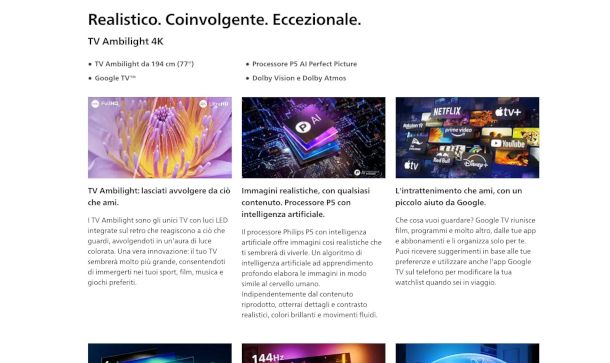
Nell'introduzione ti ho anticipato il fatto che esistono diverse serie di televisori prodotti dal celebre brand olandese, i quali possono equipaggiare differenti sistemi operativi: per capire come resettare una TV Philips, dunque, è importante scoprire dapprima quale di questi è effettivamente installato sull'apparecchio.
Se non sai come individuarlo, ti consiglio di confrontare le caratteristiche della schermata principale, quella visualizzata premendo il tasto Home del telecomando, con quelle indicate in questo articolo sul sito ufficiale di Philips, dove sono presenti appositi screenshot utili allo scopo.
In alternativa, puoi capirlo anche dal manuale delle istruzioni in dotazione, o ancora digitando il codice univoco del modello che trovi sull'etichetta presente sul retro dell'apparecchio o sul manuale delle istruzioni all'interno del campo di ricerca posto nella parte alta del sito ufficiale del produttore.
In questo modo, verrai rimandato alla pagina del prodotto, dove di norma, nella sezione dedicata alle specifiche tecniche, è riportata anche l'indicazione del sistema operativo.
Titan OS
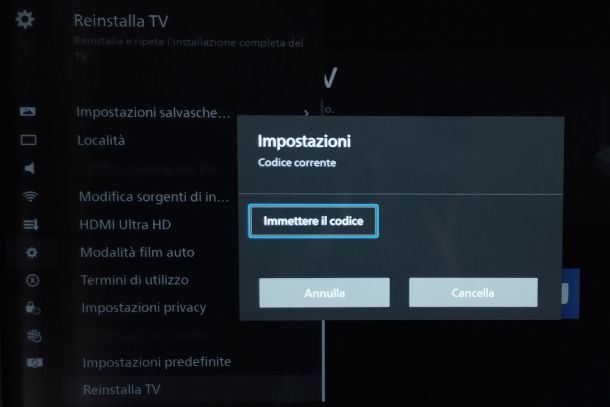
Se il modello di televisore Philips di cui disponi è di recente produzione ed equipaggia il sistema Titan OS, basato su Linux e progettato per offrire un'esperienza utente particolarmente semplice e veloce, puoi eseguire il ripristino di tutte le impostazioni ai valori predefiniti originali, oppure un vero e proprio reset di fabbrica, eseguendo due semplici procedure.
Per cominciare, premi il tasto Home del televisore (il simbolo della casa) per aprire l'interfaccia principale del sistema operativo, quindi seleziona le voci del menu Impostazioni > Impostazioni generali.
A questo punto, come detto, hai due opzioni: selezionare la funzione Impostazioni predefinite e confermare l'intenzione al passaggio successivo, operazione che annulla solo eventuali personalizzazioni da te operate nella scelta dei parametri di immagine, audio e quant'altro, oppure premere quella sottostante denominata Reinstalla TV, la quale invece effettua la reinstallazione completa della TV, riportandola allo stato riscontrato alla prima accensione.
In quest'ultimo caso, oltre a confermare l'operazione nella successiva notifica, dovrai inserire il codice di sicurezza impostato alla prima installazione. Non lo ricordi? In tal caso, più avanti trovi un capitolo dedicato al reset del PIN.
Considera che la reinstallazione di Titan OS può richiedere alcuni minuti, e dovrai naturalmente seguire nuovamente la procedura guidata di configurazione prevista per il primo utilizzo.
Google TV
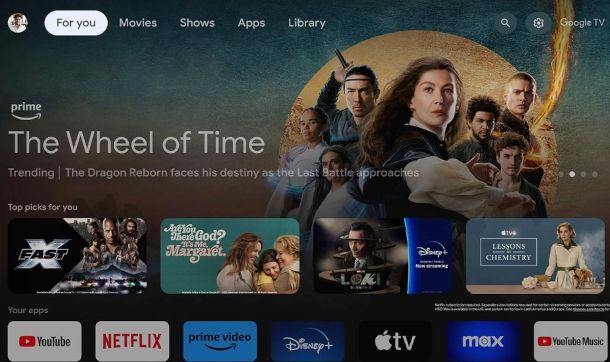
Se vuoi eseguire il reset di una TV Philips con Google TV, il sistema operativo del colosso di Mountain View adottato da molte Smart TV di recente produzione, per cominciare premi il tasto con il simbolo della casa del telecomando in dotazione.
Non appena visualizzi la schermata Home di Google TV, utilizza i tasti direzionali per evidenziare l'icona dell'ingranaggio posta in alto a destra e premi sul medesimo simbolo nel nuovo pannello apertosi, in modo da accedere al menu delle impostazioni del sistema operativo.
Qui, seleziona le voci Sistema > Info > Ripristina sfruttando i sottomenu che vengono mostrati sulla destra, al fine di accedere alle funzioni di ripristino del televisore, dopodiché premi due volte il pulsante Ripristino alle impostazioni predefinite.
Una volta confermata l'intenzione nella relativa notifica, questo strumento, dunque, annullerà tutte le personalizzazioni da te operate, cancellando anche gli account, i file, le app scaricate e reinstallando da capo il sistema ai valori originali di fabbrica.
Android TV
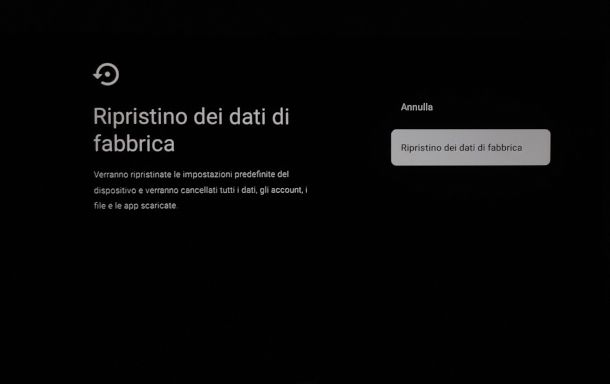
I passaggi da compiere per resettare un Android TV Philips sono abbastanza simili a quelli visti in precedenza: anche in questo caso, la procedura riporterà il televisore alle impostazioni di fabbrica, eliminando tutti i dati e le impostazioni salvate sullo stesso.
Tanto per cominciare, accendi il televisore e premi il tasto Home del telecomando (il simbolo della casa), quindi evidenzia l'icona dell'ingranaggio visibile nella parte in alto a destra della schermata principale avvalendoti dei tasti direzionali, e premi poi il tasto centrale di conferma.
Nel nuovo pannello apertosi sulla destra, seleziona la voce Preferenze dispositivo e, a seguire, l'opzione Informazioni, quindi scorri il nuovo menu fino alla funzione Ripristino dei dati di fabbrica e dai conferma.
Nella schermata che segue, seleziona il pulsante Ripristino dei dati di fabbrica, premi il tasto di conferma, e immetti ove richiesto il PIN di sblocco del televisore per avviare la procedura di reset.
Saphi OS
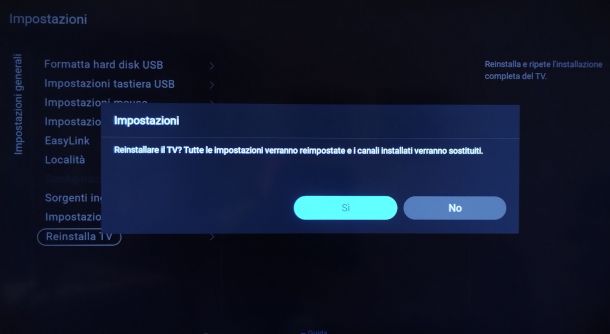
Per poter riportare le impostazioni audio, video e relative ad altre caratteristiche del televisore con Saphi OS allo stato predefinito, premi il tasto Home del telecomando (quello con l'icona a forma di casa), seleziona la scheda Config./Configurazione che compare su schermo (utilizzando le frecce direzionali) e premi il tasto OK, in modo da accedere al menu di gestione del televisore.
Successivamente, seleziona il pulsante Impostazioni TV e premi il tasto OK per entrare nel pannello dedicato alle stesse. Ora, evidenzia la voce Impost. gen/Impostazioni generali, premi il tasto OK o la freccia verso destra del telecomando per passare al menu successivo, scegli la voce Imp. predef./Impostazioni predefinite e premi di nuovo il tasto OK.
Infine, evidenzia il pulsante OK su schermo e premi il tasto OK del telecomando per procedere con il ripristino. Il televisore potrebbe riavviarsi.
Se, invece, vuoi riportare l'apparecchio alle impostazioni di fabbrica, evidenzia l'opzione Reinstalla TV presente sempre nella sezione Impost. gen/Impostazioni generali e premi il tasto OK sul telecomando.
Quando richiesto, inserisci dunque il PIN del dispositivo (se non lo ricordi, puoi ripristinarlo seguendo le istruzioni che puoi trovare più avanti in questa guida), premi il tasto OK e, consapevole che l'operazione cancellerà tutti i dati e le impostazioni esistenti, dai conferma al messaggio d'avviso visualizzato sùbito dopo.
Se tutto è andato per il verso giusto, la procedura di ripristino del televisore dovrebbe avere immediatamente inizio: in questa fase, l'apparecchio potrebbe riavviarsi diverse volte.
Una volta ultimato il ripristino alle impostazioni di fabbrica, dovrai configurare il dispositivo da zero seguendo la semplice procedura guidata di prima installazione (durante la quale ti verrà chiesto di scegliere la lingua, il paese d'appartenenza, di effettuare la sintonizzazione dei canali ecc.).
Linux TV
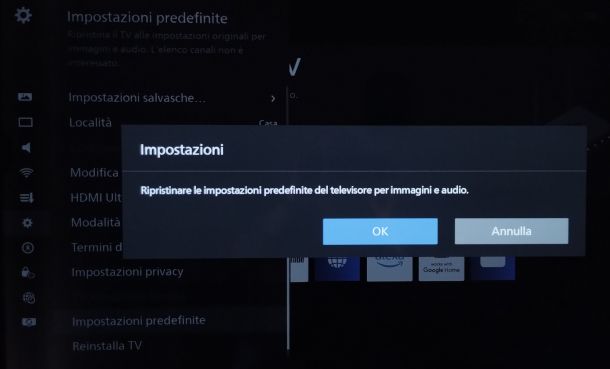
Alcuni modelli di Smart TV Philips equipaggiano una versione di Linux TV base alla quale sono stati applicate alcune personalizzazioni del brand, come l'accesso allo store Philips e altre migliorie.
Se il tuo modello risponde a tali caratteristiche (spesso la versione di sistema operativa viene identificata genericamente con la dicitura OS nelle specifiche tecniche), per procedere al reset puoi tranquillamente fare riferimento alle istruzioni contenute nel capitolo dedicato a Titan OS.
Quest'ultimo, infatti, mantiene la stessa organizzazione dei menu relativi alle impostazioni, all'interno delle quali, precisamente seguendo il percorso Impostazioni > Impostazioni generali, trovi sia la funzione Impostazioni predefinite per cancellare le preferenze personali, sia quella per reinstallare da zero la TV.
Come resettare TV Philips Ambilight

Se ti stai chiedendo come resettare TV Philips Ambilight, devo informarti che la serie in questione, molto diffusa e apprezzata, nel corso degli anni ha sùbito diverse modifiche hardware e software, motivo per cui il sistema operativo installato potrebbe essere uno qualsiasi di quelli di cui ti ho parlato nella sezione precedente di questa guida.
Ti raccomando, quindi, di identificare preventivamente il sistema operativo e seguire poi le relative istruzioni riportate nei capitoli dedicati a Titan OS, Android TV, Google TV, Saphi OS o Linux.
Come resettare TV Philips che non si accende

Le procedure che ti ho spiegato finora funzionano solo se la TV è accesa. Potrebbe però essere necessario tentare un reset anche quando l'apparecchio rimane spento e non è possibile avviarlo. Se è questo il caso, non ti preoccupare, ti spiego subito come resettare una TV Philips che non si accende.
Prima di procedere, però, ti raccomando di verificare bene che tutti i collegamenti elettrici siano a posto. Può sembrare banale, ma dare nuovamente un'occhiata potrebbe farti risparmiare molto tempo utile.
Hai già controllato e non riscontri nulla di anomalo? In tal caso, ciò che devi fare è cercare di accendere il televisore con il tasto ON/OFF presente sul dispositivo, posto spesso sul retro dell'apparecchio, in basso. Tienilo premuto per almeno 15 secondi e attendi qualche istante che la TV Philips si accenda.
Se ciò non avviene, scollega tutti i cavi (inclusi quelli di eventuali dispositivi esterni HDMI, gli USB, le schede CI+ e il modulo CAM), poi aspetta qualche minuto prima di continuare con la procedura.
Adesso collega solo il televisore alla presa, lasciando scollegati tutti gli altri cavi. Non appena la spia della TV si illumina, prova ad accendere il dispositivo con il tasto ON/Standby del telecomando. Se il televisore si accende, puoi seguire una delle procedure che ti ho spiegato nella sezione precedente di questa guida per resettare la TV alle impostazioni predefinite.
Se invece il tuo televisore non si accende neanche dopo quest'ultimo tentativo, purtroppo devi rivolgerti all'assistenza per approfondire il problema con un operatore esperto. Per contattare il dipartimento di assistenza, segui le indicazioni che trovi in fondo a questa guida.
Come resettare TV Philips con schermo nero
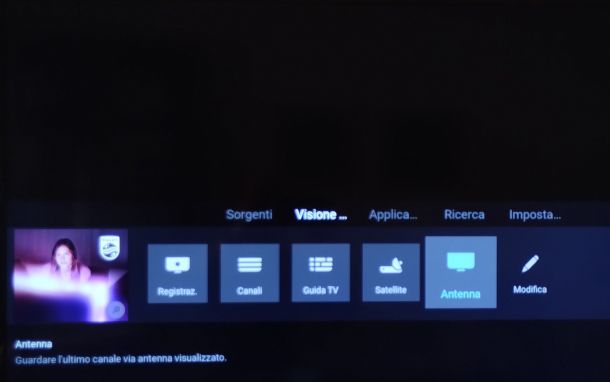
Se stai cercando di capire come resettare TV Philips con schermo nero, in quanto non riesci a visualizzare nulla all'accensione dell'apparecchio, ti consiglio innanzitutto di verificare che la sorgente impostata corrisponda a un ingresso fisico al quale è effettivamente collegato un dispositivo HDMI attivo (decoder, set-top-box o altro) oppure l'antenna.
È possibile, infatti, che tu abbia semplicemente (e inavvertitamente) selezionato un input che non sta trasmettendo alcun segnale. Per farlo, premi il tasto del telecomando con il simbolo di una freccia che entra in un riquadro (oppure con l'etichetta Source) e utilizza i tasti direzionali per scegliere una sorgente attiva, come appunto l'antenna.
Nel caso l'apparecchio non fosse in grado di caricare alcuna schermata, nemmeno quella principale del sistema operativo con il tasto Home del telecomando, prova a effettuare un ciclo di accensione/spegnimento, come quello suggerito nel capitolo precedente. Se non funziona nemmeno questo, dovrai necessariamente rivolgerti all'assistenza di Philips.
Come resettare una TV Philips senza telecomando
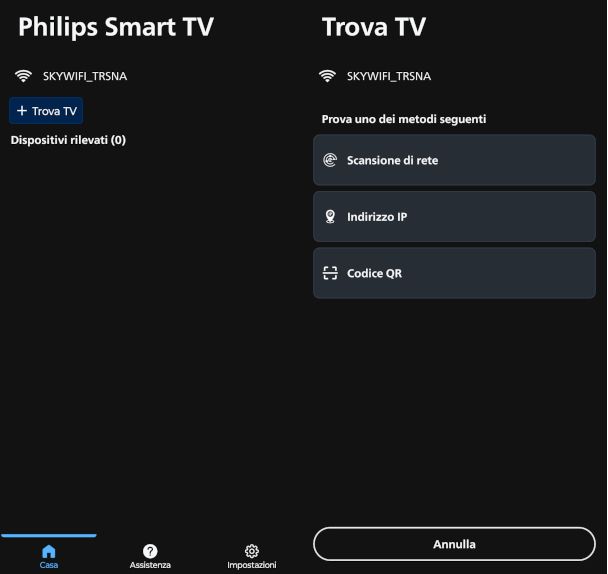
Stai cercando informazioni su come resettare una TV Philips senza telecomando? In tal caso, vediamo per prima cosa quali possono essere gli scenari plausibili che stai affrontando, evitando di eseguire procedure di hard reset con i tasti fisici del televisore. Spesso, infatti, queste non sono efficaci o funzionano solo con determinati modelli meno recenti.
Se il problema è che il televisore non risponde proprio agli impulsi del telecomando, è possibile che il sistema operativo si sia, per così dire, “impallato”. In questa circostanza, un ciclo di accensione/spegnimento a televisore spento, come suggerito in un capitolo precedente, potrebbe risolvere la situazione.
Se, invece, il problema è proprio con il telecomando originale Philips, oltre a verificare che le batterie siano cariche e inserite con la giusta polarità, puoi provare a resettare quest'ultimo seguendo le indicazioni contenute nel prossimo capitolo.
Come dici? Hai dovuto sostituire il telecomando in dotazione con uno universale che, però, funziona parzialmente, ed è utile ad esempio solo per cambiare canale e alzare il volume? In tal caso, ti consiglio di acquistarne uno specifico compatibile con il tuo modello di televisore (puoi fare riferimento a questa mia guida per orientarti meglio).
In alternativa, puoi scaricare l'app Philips Smart TV per smartphone/tablet Android (cercala anche su store alternativi se il tuo device non ha i servizi Google) e iPhone/iPad. Una volta avviata, dopo aver accettato le condizioni del servizio, completa l'associazione premendo il pulsante Trova TV [+] e scegliendo un metodo (Scansione di rete, Indirizzo IP o Codice QR) fra quelli proposti.
Per portarla a termine con successo è necessario che entrambi i dispositivi siano collegati alla stessa rete Wi-Fi. Una volta identificato il modello di Smart TV, potrai usufruire di un comodo telecomando virtuale, versatile e dotato di tutte le funzioni compatibili con l'apparecchio specifico di cui sei in possesso.
Ad ogni modo, nei principali store puoi trovare diverse altre app per telecomandi compatibili con tantissime marche/modelli di televisore (incluso Philips) e in grado di eseguire l'associazione e il controllo tramite il Wi-Fi. Se la cosa ti interessa, leggi la guida linkata poc'anzi.
Come resettare telecomando TV Philips

Se vuoi sapere come resettare telecomando TV Philips, puoi ricorrere a differenti metodi diversi a seconda della tipologia di dispositivo. Quelli standard a infrarossi non si associano alla TV, quindi in realtà non serve un vero reset, bensì un ripristino funzionale.
Per procedere, rimuovi le batterie dal telecomando e attendi alcuni minuti, necessari a scaricare eventuali residui elettrici dal circuito, quindi inserisci con la giusta polarità le pile nuove, se pensi che la carica di quelle finora utilizzate stia per esaurirsi. Eventualmente puoi verificarlo con un tester.
Prova a usare di nuovo il telecomando e accertati che venga emesso un segnale tramite l'apposito LED. Se ancora non funziona, pulisci i sensori IR del dispositivo e del televisore. Puoi eventualmente provare anche un reset del televisore se sospetti che sia il sistema operativo a non rispondere agli impulsi.
Nel caso di telecomando Bluetooth o puntatore, questi modelli possono disaccoppiarsi in determinate circostanze. Come operazione preventiva, ti consiglio comunque di rimuovere le batterie per alcuni secondi, reinserirle e riprovare.
Una volta fatto ciò, se il problema persiste, verifica se il telecomando risulta ancora correttamente associato al televisore, accedendo alle impostazioni come ti ho mostrato nei capitoli precedenti dedicati al reset e cercando la funzione dedicata fra i vari menu.
Nei televisori Philips con Saphi OS, ad esempio, la trovi al percorso Tutte le impostazioni > Wireless e rete > Telecomando. Qualora non fosse contemplato alcun dispositivo, ti basterà pigiare il pulsante Associa telecomando ivi presente e seguire le istruzioni visualizzate sullo schermo.
Come resettare PIN TV Philips
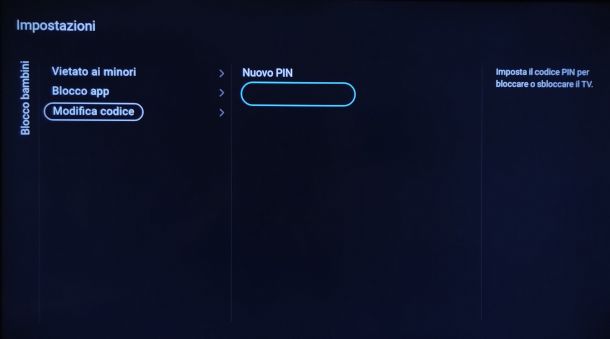
Su alcuni modelli di TV Philips è possibile impostare un PIN di sicurezza (con funzioni di parental control) per bloccare la modifica di alcune impostazioni (ad esempio la risintonizzazione dei canali o il ripristino dell'apparecchio), oppure la visione di determinati canali.
Se vuoi sapere come resettare PIN TV Philips, in quanto avevi precedentemente impostato tale codice e ora l'hai dimenticato, o desideri semplicemente cambiarlo per questioni di sicurezza, anche in questo caso le operazioni da compiere variano a seconda del sistema operativo equipaggiato sul televisore.
Nel caso l'abbia dimenticato, considera infine che nella maggior parte dei casi (ad eccezione di alcuni modelli Linux TV) è possibile sovrascrivere quello attuale accedendo alla funzione Cambia Codice esposta nei prossimi paragrafi, digitando il PIN 8888 e poi inserendone uno nuovo. Di seguito, per renderti le cose più facili, ti riepilogo schematicamente le procedure standard per i vari sistemi operativi.
- Titan OS — premi il tasto con il simbolo della casa sul telecomando e, nella scheda Impostazioni, seleziona la voce Blocco bambini > Cambia codice.
- Google TV/Android TV — premi il tasto con il simbolo della casa sul telecomando e seleziona poi l'icona dell'ingranaggio posta in alto a destra, quindi pigia sull'ingranaggio nel pannello che si apre. Vai poi a Impostazioni > Blocco bambini > Cambia codice.
- Saphi OS — premi il tasto con il simbolo della casa sul telecomando e naviga nel menu Impostazioni > Tutte le impostazioni > Blocco bambini per trovare la funzione Modifica codice.
- Linux TV — premi il tasto MENU sul telecomando e utilizza i tasti direzionali per accedere al menu Impostazioni, dove è presente la funzione di controllo parentale. Qui, premi in sequenza i tasti 4, 7, 2 e 5 per cancellare il PIN e aggiungerne uno nuovo.
Come resettare TV Philips senza PIN
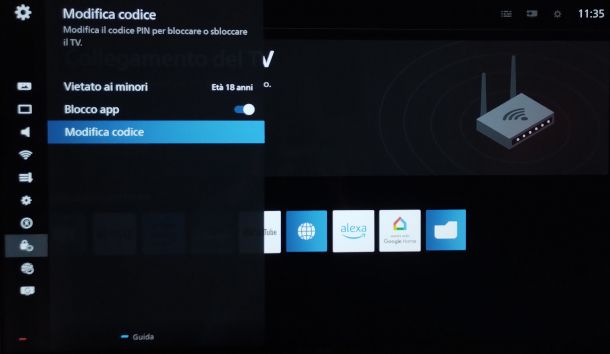
Se ti stai chiedendo come resettare TV Philips senza PIN, in quanto hai dimenticato il codice impostato a suo tempo sul televisore, e ciò ti impedisce di proseguire con la procedura di ripristino allo stato di fabbrica, ti consiglio in prima battuta di seguire le indicazioni fornite nel capitolo precedente per sovrascrivere tale informazione e sceglierne uno nuovo.
Qualora i suggerimenti di cui sopra non dovessero essere compatibili con lo specifico modello di televisore Philips di cui sei in possesso, ti suggerisco di contattare il supporto del produttore per ricevere la procedura puntuale relativa a tale apparecchio, come spiegato nel capitolo che segue.
In caso di problemi
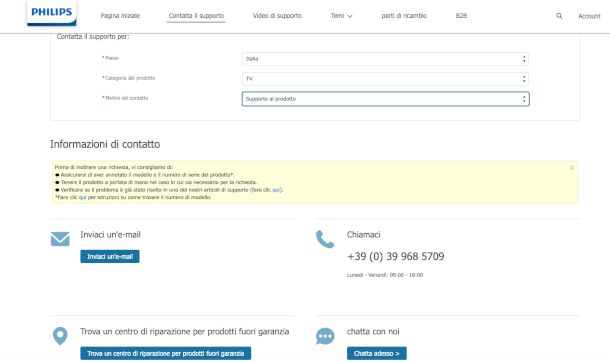
Nonostante tu abbia seguito pedissequamente le istruzioni che ti ho fornito nel corso di questo tutorial, non sei riuscito a resettare la tua TV Philips e stai pensando di inviarlo in assistenza? Aspetta ancora un attimo, potresti trovare la soluzione al tuo problema rivolgendoti al supporto ufficiale dell'azienda olandese.
Per iniziare, collegati a questa pagina del sito di Philips e inserisci il codice del modello nel campo Cerca per numero prodotto, quindi premi il bottone Ricerca e fai clic sulla funzione Selezionare corrispondente al risultato proposto.
Non appena visualizzi la pagina del prodotto, scorri verso il basso e cerca all'interno della sezione Manuali e documentazione le guide all'utilizzo del prodotto, dove troverai senz'altro molte risposte utili alla risoluzione puntuale del problema che stai riscontrando.
In alternativa, scorri verso il basso la pagina e premi il pulsante Contattaci, quindi utilizza uno dei canali di contatto proposti nella nuova pagina apertasi, già filtrati in funzione della tipologia di dispositivo e del Paese di provenienza.

Autore
Salvatore Aranzulla
Salvatore Aranzulla è il blogger e divulgatore informatico più letto in Italia. Noto per aver scoperto delle vulnerabilità nei siti di Google e Microsoft. Collabora con riviste di informatica e ha curato la rubrica tecnologica del quotidiano Il Messaggero. È il fondatore di Aranzulla.it, uno dei trenta siti più visitati d'Italia, nel quale risponde con semplicità a migliaia di dubbi di tipo informatico. Ha pubblicato per Mondadori e Mondadori Informatica.






